石墨文檔是一款電腦文本辦公軟件,該工具支持多人在線協同辦公,多人同時在線對文檔進行查看或編輯,修改內容在云端實時保存,安全可靠,快下載使用吧!
軟件介紹
石墨文檔PC版是一款國產的優秀在線云筆記軟件,基礎班完全免費使用,非常良心,并且界面清新簡約,非常符合國人審美,用戶可以在線進行文檔、表格、思維導圖等辦公文檔的創建和編輯。
軟件整體布局類似石墨文檔網頁版,不過操作上可以感受到更流暢,一些過渡效果也更精美,細節滿滿,在文本編輯的功能上,電腦版應該說是更加完善的,花樣更多,讓你協同編輯效率更高,實時展現效果更好。
怎么用
首先注冊賬號,郵箱注冊可以直接使用扣扣郵箱和扣扣密碼注冊,微信注冊只需要掃一掃即可。建議郵箱注冊哦,微信注冊的話無法把賬號分享給其他人,郵箱注冊的話,可以直接把郵箱發給其他人,比如一個部門的方案討論,只有郵箱,人家才好把你拉進方案的討論組哦。填寫完,直接點擊“下一步 ”即注冊成功。
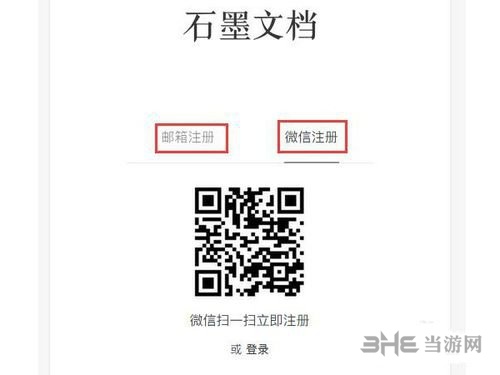
進入石墨后,如果需要查看自己的賬號,直接點擊右上角“石墨”,即可查看自己賬號。
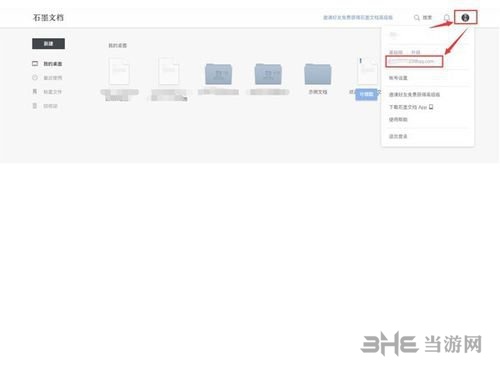
基礎版石墨只能5人同時操作,若超出5人,則需要其中一人去“升級石墨”,變成“高級版”“或者企業版”,一般的“高級版”功能也足夠使用。購買高級版后,管理者即可把石墨的其他成員添加到相對應的文檔里,即可實現同時多人同時操作文檔的效果。
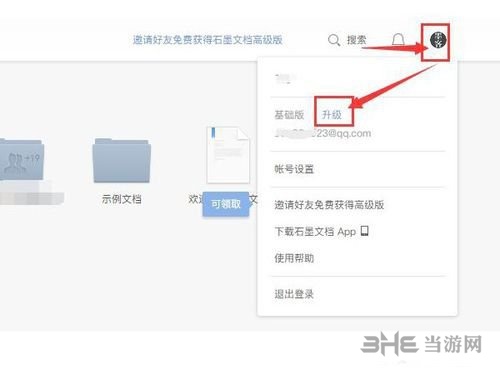
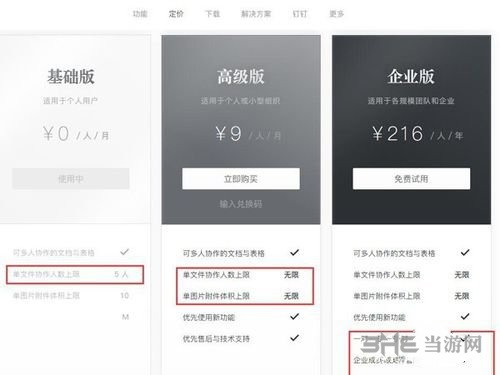
個人基礎版石墨,左上角可新建“Word文檔”“Excel表格”“文件夾”,目前還可以導入docx/.doc/.xlsx/.xls這四種文檔。
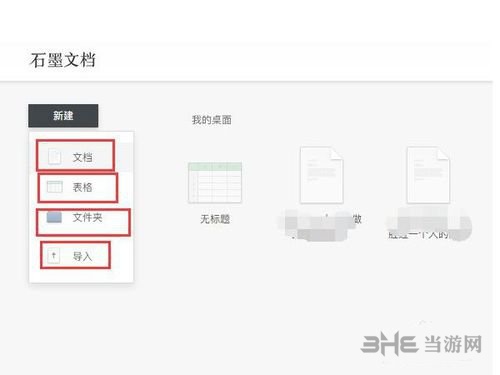
對于WORD文檔工具,調節字體大小,插入鏈接、或者橫線都是很齊全的,另外還具備了“評論”功能,比如方案中對某一點有疑問,或者不同的看法,可直接在線寫好,公司里的其他人也能同時看到你寫的內容,真的很方便。
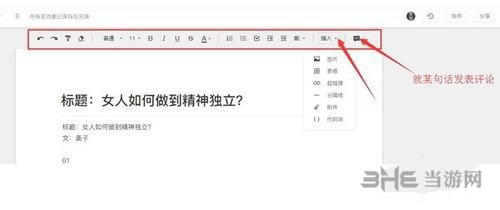
Excel文檔的工具,也是很其全的,需要慢慢熟悉,掌握技巧。
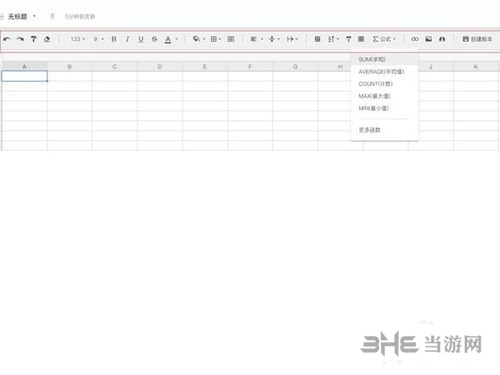
怎么導出
找到想要導出的文檔,然后右上角的省略號選項,選導出,然后選擇想要導出的格式即可。
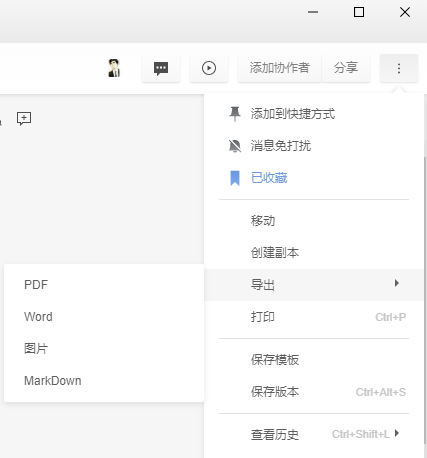
沒有權限訪問怎么辦
沒有訪問權限肯定就是被人設置了限制,所以想要獲取訪問權限,就需要文檔創始人或管理者重新更改設置,將你的名單從限制權限名單里拉出來即可!
軟件功能
1、石墨文檔PC版支持多人實時協作
你可以邀請他人與你協作編輯同一個文檔或表格,并通過浮動的頭像實時看到其他成員的編輯過程。
2、云端實時保存
所有文檔在編輯過程中,將以毫秒級速度同步保存在云端。
3、設置文檔權限
文檔可以輕松分享到微信等平臺,分享時可以設置文檔的權限。
4、劃詞評論
針對文檔的某一細節內容,你可以劃詞評論。這非常適合運營和產品團隊用來討論方案。你也可以用@功能向小伙伴喊話或提及一個文檔 。
5、跨平臺操作
石墨文檔同時擁有App、網頁端和微信端,你可以隨時隨地使用石墨文檔來協作或寫作。媒體編輯、作家編劇可以隨時隨地進行素材備份,靈感記錄。
1、石墨文檔PC版支持多人實時協作
你可以邀請他人與你協作編輯同一個文檔或表格,并通過浮動的頭像實時看到其他成員的編輯過程。
2、云端實時保存
所有文檔在編輯過程中,將以毫秒級速度同步保存在云端。
3、設置文檔權限
文檔可以輕松分享到微信等平臺,分享時可以設置文檔的權限。
4、劃詞評論
針對文檔的某一細節內容,你可以劃詞評論。這非常適合運營和產品團隊用來討論方案。你也可以用@功能向小伙伴喊話或提及一個文檔 。
5、跨平臺操作
石墨文檔同時擁有App、網頁端和微信端,你可以隨時隨地使用石墨文檔來協作或寫作。媒體編輯、作家編劇可以隨時隨地進行素材備份,靈感記錄。
常見問題
1、如何添加成員到共享文件夾?
打開石墨桌面,將鼠標懸浮在文件夾上,點擊文件夾右下角的「 設置 」(小齒輪 )按鈕,然后選擇「 協作 」,如下圖所示:
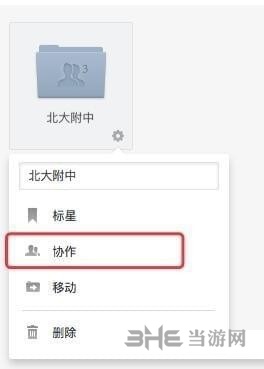
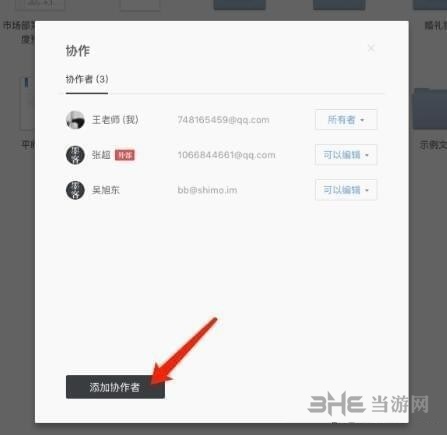
可以選擇三種添加方式:
支持快捷添加「 最近 」使用或「 企業成員 」;
支持輸入郵箱、昵稱查找,進行郵箱邀請;
支持掃描二維碼,直接邀請微信好友。
如下圖所示:
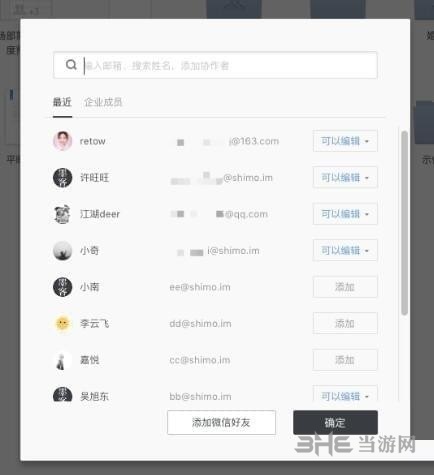
2、如何移動文檔?
方法一:通過鼠標拖拽的方式
如何將文檔移動到文件夾里?
用鼠標將“測試文檔”拖拽到“石墨文檔”文件夾上即可,如圖:
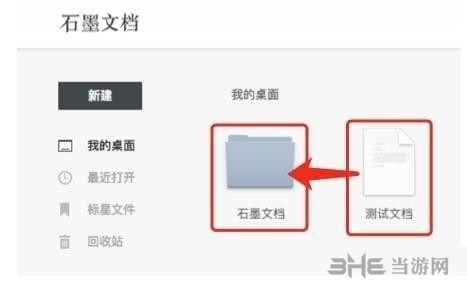
如何將已在文件夾里的文檔移動到另一個文件夾里?
將已在文件夾里的“文檔”用鼠標拖拽到“我的桌面”上,然后在回到“我的桌面”找到“文檔”拖拽到您需要移動的文件夾里即可,如圖:
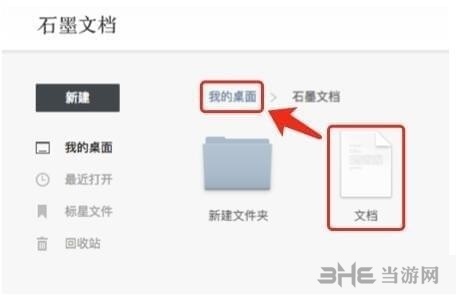
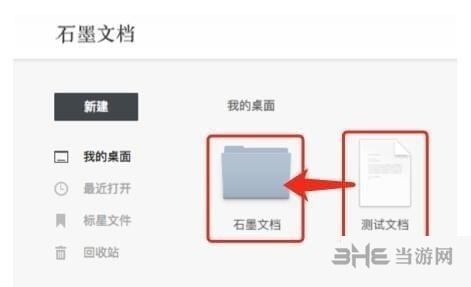
方法二:直接定位目標文件夾
將鼠標放置在要移動的文檔/表格,點擊右下角的「 齒輪設置 」按鈕,選擇「 移動 」:

然后選擇目標文件夾即可,如下圖:
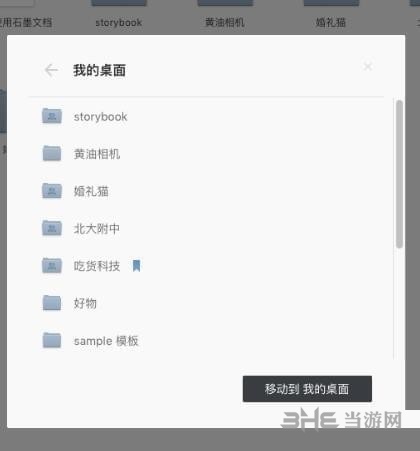
3、石墨表格主要有哪些功能?
通用的表格編輯功能石墨表格都有。
基礎功能包括:字號、粗體、斜體、中劃線、下劃線、字體顏色、背景顏色、邊框線、合并單元格、水平對齊、垂直對齊、文本換行、排序、篩選、凍結、公式、插入超鏈接、條件格式、上傳圖片、查找替換、跨 sheet 引用等。
升級功能包括:多人協作編輯表格、查看表格歷史、創建任意時刻的表格版本。
更新日志
支持注銷賬號(路徑:右上角頭像—帳號設置—編輯—驗證信息—解綁)
表格
支持石墨表格之間自動換行、鏈接、圖片、行高列寬等功能無損復制粘貼

免費辦公軟件下載是小編將全部的電腦辦公軟件進行整合而來,他們其中有的是辦公必備工具,有著非常強大的工作能力,讓你的辦公效率穩步提升,節省時間和精力,常用辦公軟件讓工作變成享受,辦公軟件下載讓工作更輕松。

協同辦公軟件下載合集是小編將大量可以多人同步合作辦公軟件整合而來,因為有用戶咨詢協作辦公編輯軟件有哪些,所以小編將這些內容進行收集,用戶可以找到這些好用的協同辦公系統,其中有免費版、破解版,使用非常簡單方便,趕緊下載使用吧!
裝機必備軟件










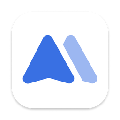


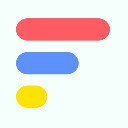

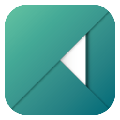


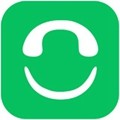









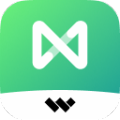

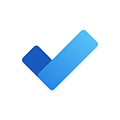
























網友評論